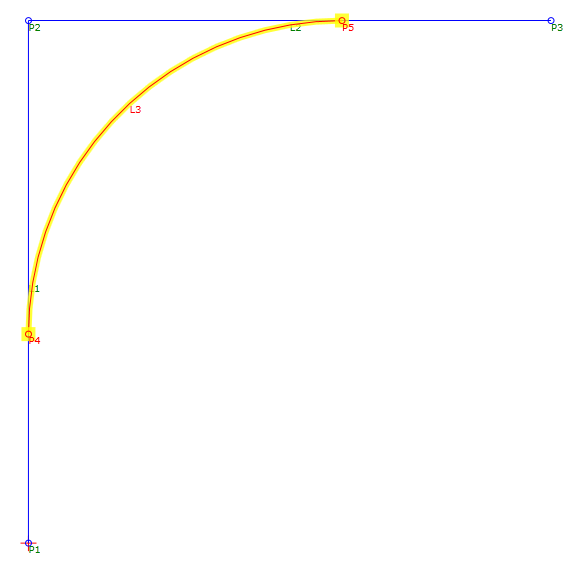Arco em concordância
Arco em concordância
Adicione uma concordância na intersecção de dois vínculos.
Propriedades
Especifique os seguintes parâmetros no painel Propriedades.
| Vínculo | |
| Número do vínculo | Especifica o número do vínculo É possível alterar o valor do número do deslocamento gerado automaticamente. |
| Códigos de vínculo | Especifica os códigos atribuídos ao vínculo. |
| Propriedades da geometria | |
| Primeiro vínculo | Especifica o vínculo de entrada para a concordância. |
| Segundo vínculo | Especifica o vínculo de saída para a concordância. |
| Suavização serrilhado | Especifica o número de segmentos de linha utilizados para representar a curva. Nota: Este valor deve estar entre 2 e 100.
Clique em [...] para abrir o Editor de expressão, onde você pode inserir ou calcular um valor. |
| Arrendondar por | Especifica o parâmetro pelo qual definir a concordância:
|
| Parâmetro Arrendondar | O valor para aplicar para o parâmetro Arredondar por. |
| Pontos | |
| Nome do ponto inicial | Especifica o nome do ponto inicial É possível alterar o valor gerado automaticamente. |
| Códigos do ponto inicial | Especifica os códigos atribuídos ao ponto inicial. |
| Nome do ponto final | Especifica o nome do ponto final É possível alterar o valor gerado automaticamente. |
| Código do ponto final | Especifica os códigos atribuídos ao ponto final. |
| Diversos | |
| Comentário | Indica as notas sobre a mensagem. Os comentários podem ser exibidos no painel Visualizar. |
Exemplo
Para ver um exemplo de como este elemento de geometria é usado, abra o seguinte arquivo de amostra PKT:
Fillet Arc Example.pkt
O exemplo PKT contém um exemplo de um vínculo de arco em concordância. Para rever os parâmetros, selecione  o vínculo Arco em concordância no diagrama e, a seguir, consulte o painel Propriedades.
o vínculo Arco em concordância no diagrama e, a seguir, consulte o painel Propriedades.
No exemplo, L3 forma uma concordância entre L1 e L2. L3 é definido por um valor de raio de 3, e tem um valor de suavização de serrilhado de 20. Se os vínculos forem modificados, L3 mantém seus parâmetros de definição, bem como sua tangência para L1 e L2.